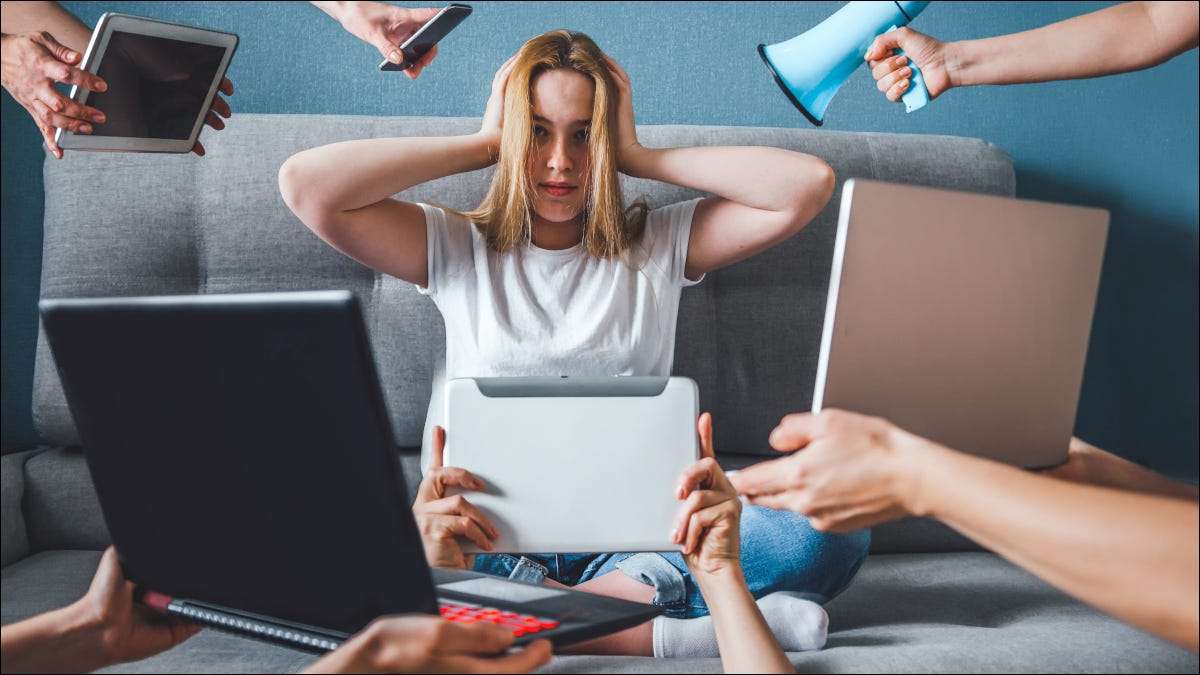Minecraft harika bir oyundur ve oyun tarihinin en büyük modding topluluklarından birine sahiptir. Ya oyununuza biraz kişisel yetenek eklemek istiyorsanız, ama grafik sanatçısı değilsiniz? Minecraft için doku yapmak için kararlı difüzyon nasıl kullanılır.
Tek ihtiyacın olan şey başlamak
Dokularınızı tutmak için bir klasör oluşturun
Kararlı difüzyonla doku üretmeye başlayın
Minecraft için dokuları bir kaynak paketine dönüştürmek
Tek ihtiyacın olan şey başlamak
Başlamadan önce ihtiyacınız olan bir sürü program var. Minecraft'ın kendisi dışında hepsi ücretsizdir (veya ücretsiz alternatifleri vardır).
- A Java Minecraft Kurulum
- 7-ZIP - Winrar , veya başkası Dosya Arşivleme Programı olabilir JAR dosyalarından alıntı varlıkları
- Gimp - Paint.net , Photoshop veya seçtiğiniz başka bir fotoğraf düzenleme programı
- Tercihen bir GUI ile kararlı difüzyon
- A düz metin editörü , ideal olarak gibi bir şey Atom veya Visual Studio Kodu , ama not defteri de çalışıyor
Tam olarak yaptığımız şeyle birlikte takip etmek istiyorsanız, işte bu öğreticide kullanacağımız şeylerin tam listesi:
- Java Minecraft Sürüm 1.19.2
- 7-ZIP
- Gimp
- GUI ile kararlı difüzyon
- Visual Studio Kodu (VSCODE)
Aynı yazılımı kullanmayacaksanız, Atom'u VSCODE'ye tercih ederseniz, çok önemli olmamalıdır. Listelenen her program gerekli tüm işlevlere sahiptir.
İndirip yükledikten sonra Minecraft'ı en az bir kez çalıştırdığınızdan emin olun. Launcher, oyun ilk kez çalıştırıldığında daha fazla dosya indirir.
Tüm bunları yaptıktan sonra, doku üretmeye başlamaya hazırız.
Dokularınızı tutmak için bir klasör oluşturun
Oluşturduğunuz tüm dokuları tutmak için bir klasör oluşturmanız gerekir - bizimkini masaüstümüzün ortasına kaybolmayacağı yere koyarız. Masaüstüne sağ tıklayın, fare “Yeni” üzerinden, ardından “Klasör” i tıklayın. Hatırlaması kolay olduğu için bizimkine “htgexampletextures” adını verdik.
Minecraft doku paketleri - veya oyunun dediği gibi kaynak paketleri - oyunun varlıklarının orijinal klasör hiyerarşisine saygı duyması gerekir. Bunun ne anlama geldiğini göstereceğiz.
Minecraft'ı yüklediğiniz yere gidin. "C: \ Kullanıcılar \ (Kullanıcı adınızı) \ AppData \ Roaming \ .Minecraft ”varsayılan olarak.

“Sürümler” klasörünü çift tıklatın, “1.19.2” alt klasörünü açın, ardından “1.19.2.json” i sağ tıklayın ve arşivi z-zip ile açın.


"Varlıklar \ Minecraft \ Textures \ Block." Oyun blokları için dokuların çoğu depolanır - taş, parke taşı, ağaç kabuğu, çiçekler, tüm cevherler ve mücevherler ve bunun gibi her şey.

Üstteki dosya yoluna, “1” olarak işaretlendi. Minecraft bu konumda “Diamond_ore.png” gibi belirli dokuları arayacaktır. Bu, kendi dokumuzla değiştirmek istediğimizde, oyunun varsayılan olarak kullandığı aynı klasör yapısını veya klasör hiyerarşisini kullanmamız gerektiği anlamına gelir.
Masaüstündeki Doku Paketi klasörüne geri dönün ve açın. Doku Paketi klasöründe “Varlıklar” adlı yeni bir klasör oluşturun. Ardından, varlık klasöründe “Minecraft” adlı başka bir klasör oluşturun. Bu işlemi “dokular” ve “blok” klasörleri için tekrarlayın. İşiniz bittiğinde, şöyle görünmelidir:

Kararlı difüzyonla doku üretmeye başlayın
Kararlı difüzyon, her türlü görüntüyü üretmek için iyidir. Görünüşe göre, doğru isteme ile, oyun dokuları için iyi çalışan düz görüntüler üretmeyi de elde edebileceğiniz ortaya çıkıyor.
İLGİLİ: Pencerelerde bir GUI ile yerel olarak kararlı difüzyon nasıl çalıştırılır
Temel dokularımızı üretmek için aşağıda verilen istemi kullandık, ancak isterseniz biraz renklendirebilirsiniz. Her şeyin gözlerden yapıldığı vahşi, psychedelic doku paketi istiyorsanız, size daha fazla güç. Bizimki oldukça gerçekçi görünmeyi amaçlıyor.
Her dokuyu değiştirecek kapsamlı bir doku paketi oluşturmuyoruz. Buna nasıl yaklaşabileceğinizi göstermek için bir avuç dokuyu değiştireceğiz:
Taşla başlayalım, çünkü tüm cevherlerin temelini oluşturacak. Belirli istem şuydu:
Pürüzsüz kaya yüzeyi, stok fotoğrafçılığı, oyun dokusu, oyun varlığı, fotogeralizist, fotoğrafçılık, 8K UHD
. PLMS örnekleme yöntemini 50 örnekleme adımı ile kullandık, varsayılan CFG değerini 7 koruduk ve 10'luk gruplar halinde ürettik. Muhtemelen aynı - kararlı difüzyon iyi, ancak mükemmel değil. İstediğiniz birini seçebilmeniz için birden fazla resim isteyeceksiniz. İlk koşumuzda iyi sonuçlar aldık.

Sol üst köşedeki ilk sonuç iyi görünüyor, bu yüzden bunu seçeceğiz. Görüntülenen dokulardan seçin ve ardından “Kaydet” i tıklayın. Kaydetme işlevi, bu belirli görüntüyü tekrar oluşturmak için gereken tüm değişkenleri kaydeder. Bu şekilde, bir şey olur ve dokunuzu kazara kaybederseniz, her zaman tekrar üretebilirsiniz.

Is-boyama, bir görüntünün belirli bölümlerini yeni bir istemsel istemeye göre seçici olarak yeniden geliştirmenizi sağlar. Bunu temel taş dokusumuzun cevher varyantlarını oluşturmak için kullanacağız.
InPaint, txt2img ile aynı ayarların çoğuna sahiptir. CFG'yi 7'de tutacağız, 50 örnekleme adımıyla “DDIM” örnekleme yöntemini kullanacağız. Emin olmak “Maskeli İçerik” “Gizli Gürültü” olarak ayarlanmış ve “maskeleme modu” “maskelenmiş” olarak ayarlanmıştır.
Artık ayarları tartıştığımıza göre, biraz elmas cevheri yapalım. Kullanacağız
Taşa gömülü altıgen mavi elmaslar, fotogeralist, canlı
bizim istemimiz için. Sonra sadece imlecinizi alın, elmasların taş yüzeyinde görünmesini istediğiniz yere çizin. Seçtiğiniz alan tüm siyahlarla maskelenecektir.

Maskelemeyi bitirdikten sonra “Oluştur” u tıklayın. Orta tabanlı sonuçla gideceğiz.

Beğendiğiniz sonuçları kaybetmediğinizden emin olmak için tekrar "Kaydet" i tıklayın.
Değiştirmek istediğiniz kadar çok cevher veya blok için bu işlemi tekrarlayın. Meşe ağaçları, taş, elmas cevheri ve kiri değiştiriyoruz. İşte aşağıda yaptığımız son doku seçimleri:

Minecraft için dokuları bir kaynak paketine dönüştürmek
İstediğiniz tüm dokuları oluşturduktan sonra, bunları Masaüstünüzdeki Doku Paketi klasöründeki “Blok” klasörüne kararlı Difüzyon’un çıkış klasöründen taşıyın. Varsayılan kararlı difüzyon çıkış klasörü, bilgisayarınızda “C: \ stabil-difüzyon-webui-master \ output \” adresinde bulunur. Önemli iki klasör vardır: TXT2IMG ve IMG2IMG. Sadece bir istem ile oluşturduğunuz her şey TXT2IMG'de olurken, img2img'de bulunduğunuz her şey olacaktır.
Hareket ettiğiniz her dokunun, değiştirmek istediğiniz dokuya karşılık gelen yeniden adlandırılması gerekir. Örneğin, taş doku “stone.png” olarak yeniden adlandırılır.
Ayrıca şu anda biraz büyük oldukları için bu görüntüleri biraz ölçeklendirmemiz gerekiyor. Dokunuza sağ tıklayın, fareyi “ile aç” ve GIMP'i seçin. GIMP'e dokunuzu başlatmak ve içe aktarmak için bir saniye verin, üstteki menü çubuğunda “Resim” i tıklayın ve ardından “Ölçeklendirme” yi seçin.

İstediğiniz kadar ölçeklendirebilirsiniz - Minecraft’ın varsayılanı 16 × 16 pikseldir - ancak ayrıntıları korumak için yalnızca 128 × 128'e ineceğiz. İstediğiniz boyutları girin ve “Ölçek” i tıklayın.

Görüntünüzün eskisinden çok daha küçük olduğunu hemen fark edeceksiniz. Sol üst köşedeki "Dosya" yı tıklayın, ardından "Üzerine Stone.png" yi tıklayın.

Değiştirmek istediğiniz tüm dokular için işlemi tekrarlayın.
Zor kısım bitti. Yapmamız gereken son şey, oyuna sunduğumuz resimlerin bir Minecraft kaynak paketi olarak kullanılacağını söyleyen bir dosya oluşturmaktır. Boş alanı sağ tıklayın, fare “Yeni”, ardından “Metin Belgesi” yi tıklayın. Hemen bir adı yazabilirsiniz. Hattın en sonuna gidin - “.txt” dosya uzantısının ötesinde - ve her şeyi temizleyin, ardından şunları girin:

Ardından Enter tuşuna basın. Bunu yapmak hakkında bir uyarı alacaksınız. Normalde uyarı doğrudur; Dosya uzantılarını rastgele olarak yeniden adlandırma kötü uygulamadır. Ancak bu durumda, hiç de önemli değil. Sadece "Evet" i tıklayın.

Tabii ki, Windows'un daha önce Minecraft dosyalarıyla uğraşmadığınız sürece bir “.mcmeta” dosyasının ne olduğu hakkında hiçbir fikri yoktur, bu yüzden nasıl açılacağını bilmez. “.Mcmeta” dosyasını çift tıklayın ve Visual Studio kodu veya hangi metin düzenleyicisini seçerseniz açın.

McMeta dosyasını açın ve aşağıdaki içeriği şunlara yapıştırın:
.
"Pack_format:": 9,
çizgi önemlidir. Minecraft'ın oyunun hangi sürümünü kaynak paketinizin tasarlandığını bildirir. Minecraft'ın farklı bir sürümünü değiştiriyorsanız kullanışlı bir grafik:
Gerekli satırları yapıştırdıktan sonra CTRL+S'ye basın veya Dosya'yı tıklayın & GT; Sol üst köşede tasarruf edin. Dosyayı düzenlemeyi bitirdiniz, bu yüzden metin düzenleyicinizi kapatın.
Hem “Pack.mcmeta” hem de “Varlıklar” klasörünü seçin, her ikisini de sağ tıklayın, 7-ZIP üzerinden fare ve “YourFolderName.zip'e ekle” yi tıklayın. Yanlışlıkla bir “.7Z” dosyasına eklemeyin.

İLGİLİ: Dağınık Windows Bağlam menünüz nasıl temizlenir
Minecraft Kaynak Paketi klasörüne yeni oluşturduğunuz zip dosyasını kopyalayıp yapıştırın. Varsayılan olarak, “C: \ Kullanıcılar \ 'da bulunur. (Kullanıcı adınızı) \ AppData \ Roaming \ .Minecraft \ ResourcePacks ” - ancak başka bir yere yüklediyseniz bu farklı olabilir.
Gitmekte fayda var. Minecraft'ı başlatın, ardından Seçenekler & GT; Kaynak paketleri ve az önce yaptığınız paketi seçin.

Herhangi bir dünyaya yüklendiğinizde, dokularınız karşılık gelen vanilya dokularının yerini alacaktır. İşte onlar, tam arka arkaya:

Kararlı difüzyon, bazı dokularda biraz düzeltme yapmak zorunda kalsanız bile, yeni bir doku yapmak için gereken süreyi azaltır.
Örneğin, taş baz dokumuz biraz karanlık. GIMP veya Photoshop'a aktararak ve biraz aydınlatarak böyle bir şeyi kolayca düzeltebilirsiniz. GIMP'ye girerek ve daha önce yaptığımız meşe dokusuna vurguları biraz bırakarak Hızlı Oak varyantı yapabiliriz. Bir fotoğraf düzenleyicisini kullandığınızda en fazla birkaç dakikadan fazla sürmez - en fazla - bir kez.
Varlıkların daha karmaşık geometrileri nedeniyle yeniden denetlemesi daha zordur. Bununla birlikte, kararlı difüzyon, kürk, metaller, ahşap dokular, cilt dokuları ve temelde ihtiyacınız olan başka bir şey üretmek için kolayca kullanılabilir. Eklenen zorluk, dokuların açılması UV'dir, böylece modellere doğru uygulanırlar.
Ve bu sadece başlangıç. Topluluk çabaları zaten yapabilecek araçların yaratılmasına yol açmıştır. Blender'da talep üzerine yeni kesintisiz dokular oluşturmak için AI kullanın . Geleceğinden emin olmak için hiçbir şey yok AI tarafından üretilen sanat Modding ve DIY topluluğu kesinlikle onunla olağanüstü şeyler yapmaya devam edecek.
- › Microsoft Edge AI sohbeti ve pencerelerde yeni bir görünüm alıyor
- › Wyze düştü, sadece sen değil
- › Bose Quietcomfort Earbuds 2 İnceleme: Gürültü Engelleme Ses için İleri Bir Adım
- › OnePlus 11 burada, ama zor bir başlangıç ile
- › PC'nizle birlikte gelen klavye ve fareyi kullanmayı bırakın
- › Bir sonraki akıllı ev cihazınızda 5g olabilir